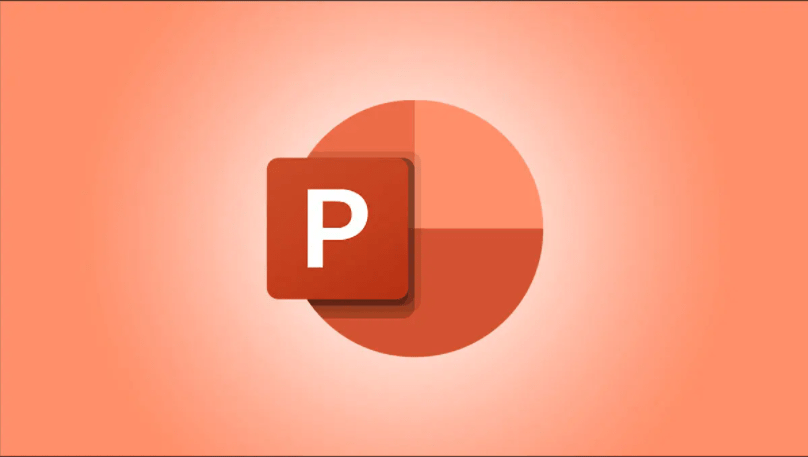PowerPoint Slayt Gösterisi Nasıl Düzenlenir;
Uzun bir sunumunuz varsa , onu düzenli tutmak önemlidir. Bunu Microsoft PowerPoint‘te yapmanın bir yolu bölümleri kullanmaktır. Size bunların ne olduğunu ve bunlardan nasıl yararlanabileceğinizi göstereceğiz.
Her şeyi düzenli ve düzenli tutmak için slaytları çeşitli bölümlere ayırabilirsiniz. Bir bölümü genişletin ve geri kalanını daraltın, böylece üzerinde çalıştığınız şeye odaklanabilirsiniz. Sununuzu yeniden düzenlemek isterseniz bölümleri kolayca taşıyabilirsiniz.
PowerPoint slayt gösterilerinizi düzenlemenin daha iyi bir yolunu arıyorsanız, bölümleri nasıl kullanacağınıza bakalım.
Windows veya Mac’te PowerPoint’te Bölümleri kullanın
Windows veya Mac’teki bölümlerle slayt gösterinizi kolayca düzenleyebilirsiniz. Bu, özellikle başkalarıyla işbirliği yapıyorsanız yararlıdır . Örneğin, belirli kişilere belirli bölümler atayabilirsiniz.
Bölüm Oluştur
Normal veya Slayt Sıralayıcısı görünümünü kullanarak ve Ana Sayfa sekmesini kullanarak bir bölüm oluşturabilirsiniz.
Görünüm sekmesinde, “Normal” veya “Slayt Sıralayıcı”yı seçin ve bölümde istediğiniz ilk slaydın küçük resmini seçin. Sağ tıklayın ve kısayol menüsünden “Bölüm Ekle” yi seçin.
Giriş sekmesini kullanmak için, bölümü aktif slayt yaparak başlatmak için slaydı seçin.
Sonra, Bölüm açılır okunu tıklayın ve “Bölüm Ekle”yi seçin.
Adı girin ve “Yeniden Adlandır”ı tıklayın.
Bir bölümü başlatmak için seçtiğiniz slayt, sununuzdaki ilk slayt değilse, otomatik olarak bir Varsayılan Bölüm oluşturulur ve oluşturduğunuz bölümden önceki tüm slaytları içerir
Bölümleri kurduktan sonra, her birindeki slayt sayısını göreceksiniz. Daraltmak veya genişletmek için bölüm başlığının yanındaki oku tıklayın.
Bölümleri yönetmek
Bir bölüm oluşturmak gibi, bunu Normal görünümde, Slayt Sıralayıcı görünümünde veya Ana Sayfa sekmesini kullanarak yapabilirsiniz.
Bölümünüz üzerinde bir işlem yapmak için, bahsedilen görünümlerden birindeki bölümü sağ tıklayın veya Ana Sayfa sekmesindeki Bölüm açılır okunu seçin.
Bölümü sağ tıklayın ve silme eylemlerinden birini seçin.
Seçili bölümü veya tüm bölümleri kaldırabilirsiniz.
Bir Bölümü Taşı
Bu slayt grubunu içeren bir bölümü sunumunuzda farklı bir yere taşımaya karar verebilirsiniz.
Normal veya Slayt Sıralayıcı görünümünde bölümü seçin, slayt gösterisinde yeni konumuna sürükleyin ve bırakın.
Alternatif olarak, bölüme sağ tıklayın ve “Bölümü Yukarı Taşı” veya “Bölümü Aşağı Taşı” seçeneğini seçin.